כיצד לצלם קליפים עם מקליט המסך של מיקרוסופט ב- Windows 10/8/7
מיקרוסופט מייצרת מוצרים רבים למשתמשים, ומערכת ההפעלה של Windows היא אחת הגדולות שבהן. כשאתה גולש באינטרנט במחשב Windows, הקלטת מסך היא דרך שימושית להקליט את כל הנקודות במדויק.
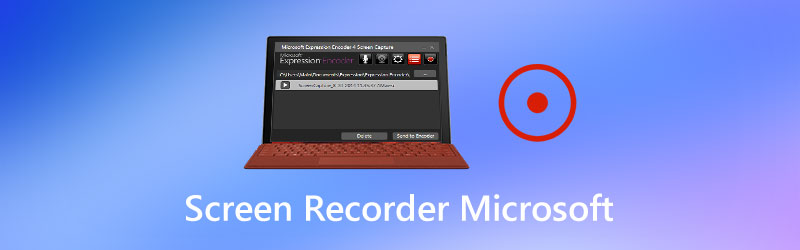
כדי להקליט פעילות מסך יכול להיות קל אם תקבל מקליט המסך המועיל.
ישנם כלי הקלטת מסך מובנים ב- Windows 10 וב- Microsoft Office שאולי לעולם לא תגלו.
המשך לקרוא ומצא את כל 4 הראשונים מקליטי מסך עַל מיקרוסופט.

חלק 1. מקליט מסך Vidmore - כלי לכידת המסך הטוב ביותר ב- Windows 10/8/7
כדי להקליט את מסך Windows ללא כל מגבלות, מקליט מסך Vidmore מומלץ מאוד. זהו מקליט המסך עבור מחשבי Windows 10/8/7 עם פקדים הניתנים להתאמה אישית יותר. לא רק הקלטה של מסך Windows, אלא גם יכולה להקליט וידאו ושמע במחשב בנפרד.
![]() מקליט מסך Vidmore - מקליט המסך הטוב ביותר של מיקרוסופט
מקליט מסך Vidmore - מקליט המסך הטוב ביותר של מיקרוסופט
- הקלט מסך ווידאו עם אודיו ב-Windows 10/8/7 ו-macOS.
- עריכה בזמן אמת בזמן הקלטת מסך במחשב מיקרוסופט.
- הקלט מצלמה ליצירת הקלטת תמונה בתמונה.
- מקליט הטיימר מפעיל משימה באופן אוטומטי.
- הקלט כל עוד האחסון שלך נגמר.
- התאם אישית את ההקלטה עבור חלון, דפדפן, אזור ואודיו.

בצע את השלבים הפשוטים המוזכרים להלן כדי לדעת כיצד להקליט מסך במחשב של מיקרוסופט.
שלב 1. הורד בחינם את כלי הקלטת המסכים של מיקרוסופט במחשב Windows 10/8/7. הפעל אותו מיד לאחר ההתקנה המוצלחת. בחר רשם וידיאו.
שלב 2. בחר את אזור ההקלטה או את החלון על ידי לחיצה המותאם אישית אוֹ התאמה אישית תחת רשם וידיאו חַלוֹן.

הפעל / כבה את ה- סאונד מערכת ו מִיקרוֹפוֹן כדי לבחור את שמע ההקלטה ממערכת המחשב או מהמיקרופון.

כדי להתאים אישית את פלט ההקלטה, לחיצות עכבר בזמן הקלטה, הקלטת מקשי קיצור, באפשרותך להשלים את ההגדרות על ידי לחיצה על התפריט (שלוש נקודות) לבחירה העדפות.

שלב 3. נְקִישָׁה REC כדי להתחיל להקליט את מסך Windows. במהלך ההקלטה, הסרגל הצף מאפשר לך לערוך את ההקלטה, כמו להוסיף טקסט, לצייר צורה, לצלם צילומי מסך ועוד.

שלב 4. לחץ על כפתור העצירה והפנה אותך לחלון התצוגה המקדימה, שם אתה רשאי להציג את קובץ ההקלטה ולקצץ בתצוגה מקדימה.
נְקִישָׁה להציל כדי לייצא את קובץ הקלטת המסך למחשב Windows.

בדרך זו תוכלו להקליט כל מסך, חלון, דפדפן ויישום במחשב Windows. יתר על כן, אתה יכול להקליט צוותי מיקרוסופט מפגש ללא מארח.
החיסרון היחיד של מקליט המסך הזה הוא שהוא אינו בחינם ותוכלו לשמור רק את הדקה הראשונה של הקלטת הווידיאו.
חלק 2. סרגל המשחק Xbox - מקליט מוסתר ב- Windows 10
Windows 10 מלא בתכונות רבות, והקלטת מסך היא אחת מהן. מקליט המסך הנסתר אינו תוכנית עצמאית, אלא פונקציה משורת המשחק Xbox. נועד לצלם את המשחק ב- Xbox, סרגל משחקי Xbox יכול להיות מקליט המסך שלא תחמיץ.
אתה לא יודע את זה?
בואו נגלה את כלי ההקלטה המובנה במסך במחשב Windows 10.
שלב 1. אפשר הקלטת מסך בסרגל המשחקים של Xbox
לחץ על סמל Windows ומצא הגדרות. נְקִישָׁה משחקים ולבחור בר משחקים.
לְהַדלִיק הקלט קטעי משחק, צילומי מסך ושידור באמצעות סרגל המשחק.
תַחַת קיצורי דרך במקלדת, אתה יכול להגדיר את מקשי הקיצור להתחיל / להפסיק את ההקלטה, לצלם צילום מסך, לפתוח את סרגל המשחקים וכו '.
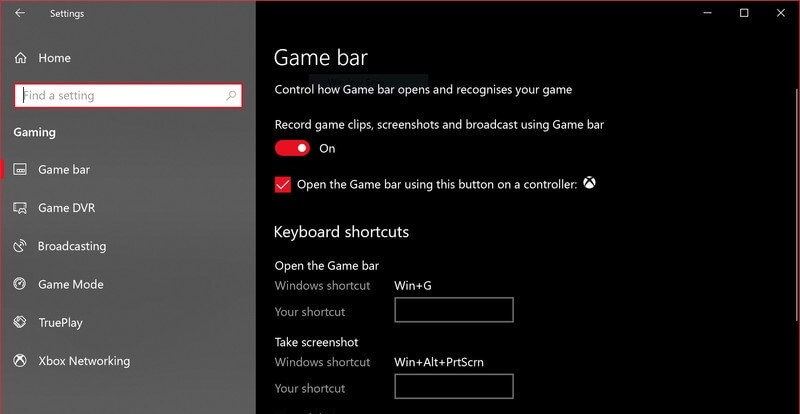
שלב 2. הקלט את מסך Windows בסרגל המשחק Xbox
ללחוץ Windows + G. כדי לפתוח את סרגל המשחק של Xbox ולחיצה על לחצן ההקלטה האדום תפעיל הקלטת מסך. לחץ על כפתור העצירה כדי לסיים את הקלטת המסך במחשב Windows וקובץ ההקלטה יישמר ב- חשבון המשתמש של VideosCaptures תיקיה.
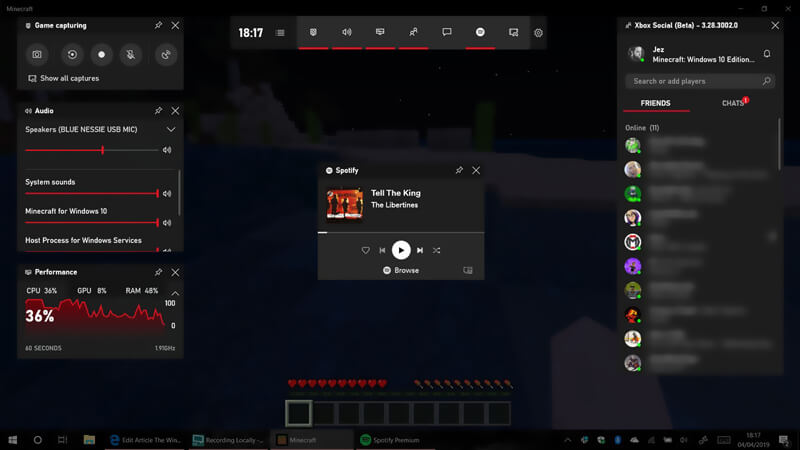
אם ברצונך להקליט מסך בסתר ברקע, פשוט עבור אל משחק DVR אוֹ לוכד בסרגל הצד בשלב 1, ואז החלף הלאה הקלט ברקע בזמן שאני משחק משחק.
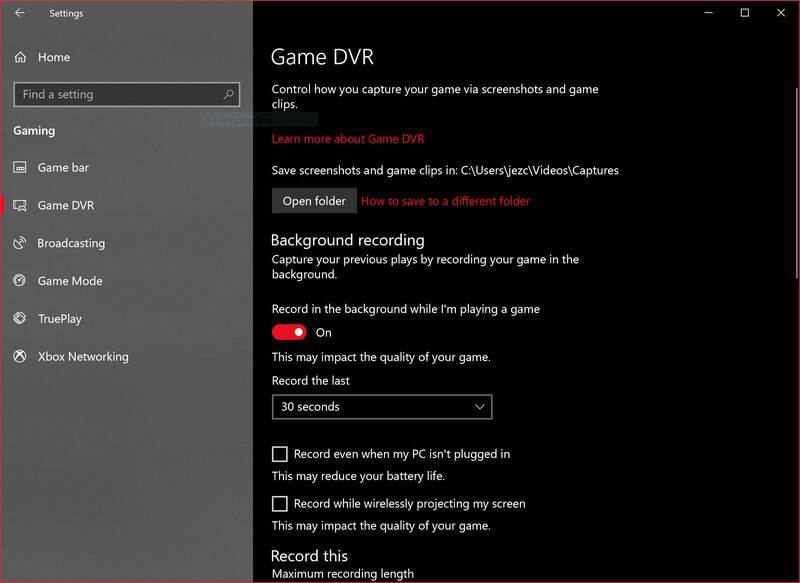
כדי להיות ברור:
- תכונת הקלטת המסך זמינה רק במחשב Windows 10
- יש זמן אורך של הקלטה עד 4 שעות ו -10 דקות להקלטה ברקע.
חלק 3. Microsoft Stream - מקליט שנוסף לאחרונה ב- Chrome / Microsoft Edge
מיקרוסופט הציגה כלי הקלטת מסך חדש ב- Microsoft Stream למשתמשי Office 365.
זה מאפשר לך להקליט הקלטה במסך קצר מבלי להתקין תוכנה נוספת.
בואו נצלול פנימה.
שלב 1. הפעל את Edge או Chrome המעודכנים ואת פורטל הסטרים שלך לאחר מכן, מתוך לִיצוֹר ברשימה הנפתחת, בחר מסך הקלטה.
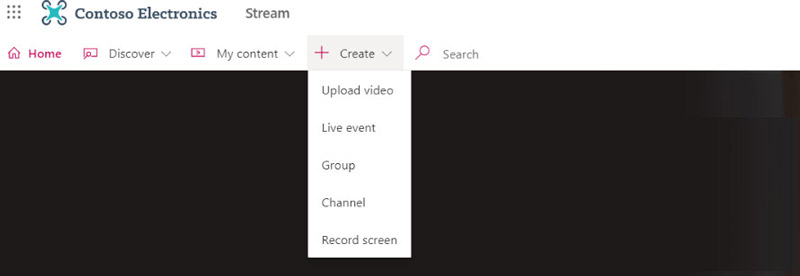
שלב 2. בחר להתיר Microsoft Stream להשתמש במצלמה ובמיקרופון שלך כשתתבקש לעשות זאת.
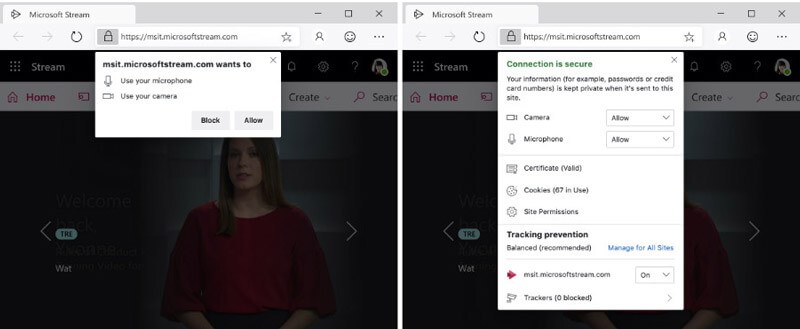
שלב 3. בחר במצלמה או במיקרופון להוספה להקלטת המסך שלך.
שלב 4. לחץ על כפתור ההקלטה ובחר את כל המסך, חלון היישום או כרטיסיית הדפדפן להקלטה. ההקלטה תחל לאחר ספירה לאחור.
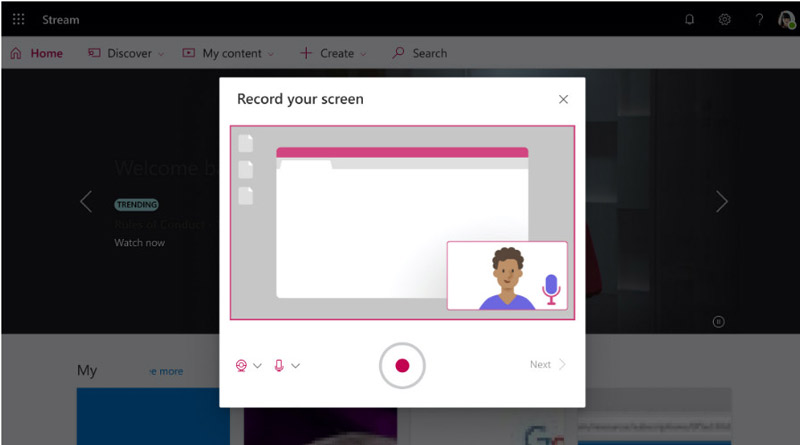
שלב 5. שוב, לחץ על כפתור העצירה כדי לסיים את ההקלטה והשתמש בלחצן ההפעלה כדי להציג תצוגה מקדימה של קובץ ההקלטה.
שלב 6. נְקִישָׁה לְפַרְסֵם לצפייה או לשיתוף הסרטון שלך. אם אתה עדיין לא מוכן לפרסם את הסרטון שלך, הוא יישמר בזרם וישתמש בו בכל עת.
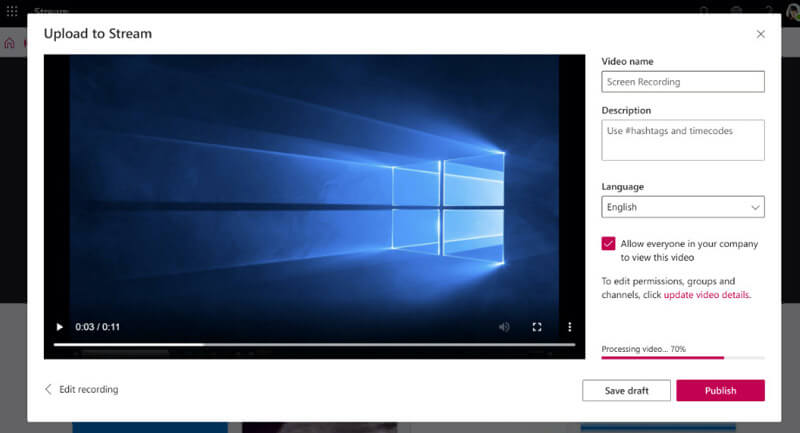
המגבלות בשימוש בהקלטת מסך Microsoft Stream זו הן כדלקמן:
- ההקלטה מוגבלת ל 15 דקות לכל היותר.
- הקלטת מצלמה זמינה רק בעת הקלטת המסך כולו.
- מיקרוסופט סטרים פועלת רק ב- Microsoft Edge, גרסה 79 ומעלה, Google Chrome, גרסה 74 ומעלה ב- Windows 10 ו- macOS, והטלפון הנייד אינו תומך.
- Microsoft Stream הוא השירות למשתמשי Microsoft Office 360 בלבד.
חלק 4. PowerPoint - מקליט מסך פשוט ב- Windows 10/8/7
PowerPoint הוא מקליט מסך סודי נוסף במחשבי Windows. היפטר ממגבלות הגרסה של Windows, אתה יכול להשתמש ב- PowerPoint כדי להקליט את מסך המחשב ב- Windows 10/8/7 בצורה נוחה.
בואו נפרט את התהליך המדויק.
שלב 1. פתח את PowerPoint במחשב Windows שלך. עבור אל לְהַכנִיס בתפריט ובחר הקלטת מסך מהרשימה הנפתחת כדי לאפשר את מקליט המסך של מיקרוסופט.
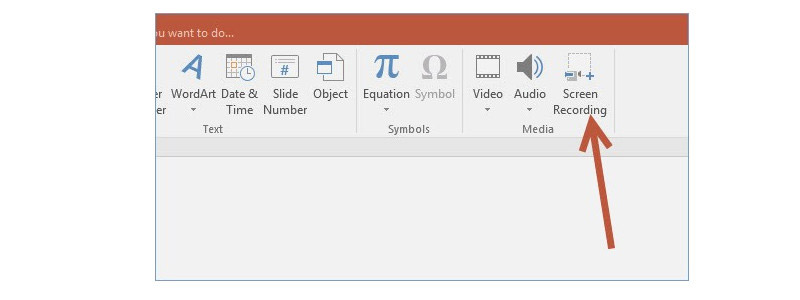
שלב 2. ואז אתה מופנה אל ה מזח בקרה חלון, היכן לחץ בחר אזור כדי לגרור כדי לבחור את אזור המסך שברצונך להקליט ב- PowerPoint.
אל תשכח להפעיל את שֶׁמַע וה מצביע הקלטות אפשרויות להוסיף מצביע שמע ועכבר להקלטה, אם אתה מקווה.

שלב 3. לחץ על תקליט כדי להתחיל להקליט את מסך Windows. כשתפסיק את ההקלטה, קובץ ההקלטה יוטמע בשקופית שלך באופן אוטומטי.
שלב 4. אתה רשאי גם לשמור את הקלטת הווידאו על ידי לחיצה ימנית על העכבר כדי לבחור את שמור מדיה בשם אוֹפְּצִיָה.
לאחר מכן בחר את היעד ושמור את הקלטת המסך כ- MP4 במחשב שלך.
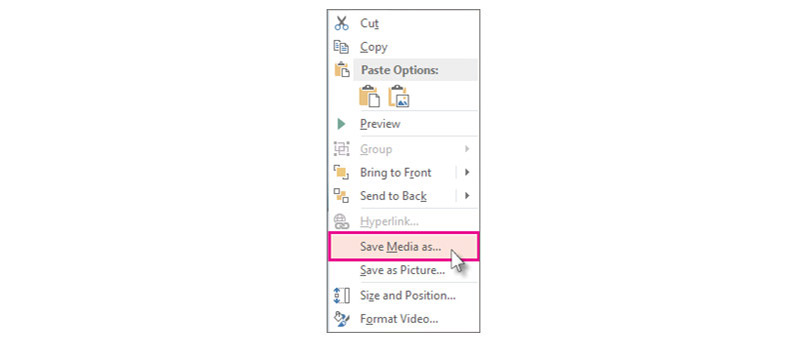
הקלטת מסך PowerPoint לא עובדת? להלן פתרונות תשחץ.
חלק 5. שאלות נפוצות של מקליט המסך של מיקרוסופט
האם ל- Windows 7 יש מקליט מסך מובנה?
לא. נכון לעכשיו, לא קיים מקליט מסך מובנה ב- Windows 7. אך יש מקליט צעדים מובנה, Microsoft Steps Recorder, שיכול להקליט את השלבים המפורטים ב- Windows 7 ו- 10 שיעזור לך לפתור בעיה.
האם ל- Windows 10 יש מקליט שמע?
כן. יש מקליט שמע מובנה ב- Windows 10, מקליט קול. אתה יכול להשתמש בו כדי להקליט שמע ב- Windows 10 כדי ללכוד קול מהמערכת והמיקרופון.
האם אוכל להקליט מצגת PowerPoint כסרטון?
כן אתה יכול. ניתן להקליט את מצגות המצגות לסרטון ב- PowerPoint. להלן השלבים המפורטים ל להקליט מצגת PowerPoint.
ישנם מקליטי מסך שונים בשוק. עם זאת, לפני שתרים אותם, תוכל להשתמש בכלי הקלטה או בפונקציות הקלטת המסך במחשב Windows. הודעה זו מפרטת את מקליט המסך העליון 4 למחשב מיקרוסופט, מקליט מסך Vidmore, סרגל המשחקים של Xbox, Microsoft Stream ו- PowerPoint. שלושת מקליטי המסך המובנים ממיקרוסופט חופשיים לשימוש אך עם מגבלות מסוימות. מקליט מסך Vidmore הוא תוכנת הקלטת המסך המהימנה של Vidmore עם פקדים הניתנים להתאמה אישית יותר.
איזה מהם הוא מקליט המסך של מיקרוסופט מספר 1 שלך?
האם יש לך המלצות טובות יותר?
ספר לי על ידי השארת הערותיך.


